
ในกรณีที่ต้องการ import หรือ export ฐานข้อมูลใน control panel Plesk ไม่ว่าจะเพื่อการสำรองข้อมูล หรือการคัดลอกฐานข้อมูลไปที่อื่น เราสามารถทำได้ดังนี้
ทำการ Login เข้าสู่ระบบด้วยชื่อผู้ใช้งานของคุณ โดยพิมพ์ https://ชื่อโดเมนของคุณ:8443 หรือ https://ipของคุณ:8443 ตัวอย่างเช่น https://yourdomain.com:8443 จากนั้นใส่ username และ password ของคุณ แล้วกดปุ่ม Log in

วิธี export ฐานข้อมูล
1. คลิกที่ Databases
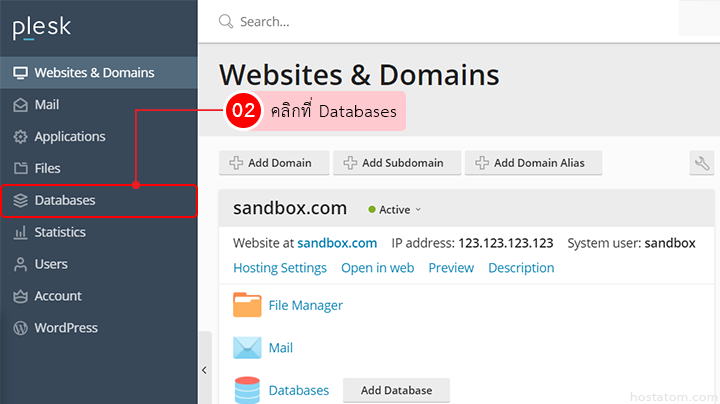
2. คลิกที่ Export Dump ในฐานข้อมูลที่ต้องการ export
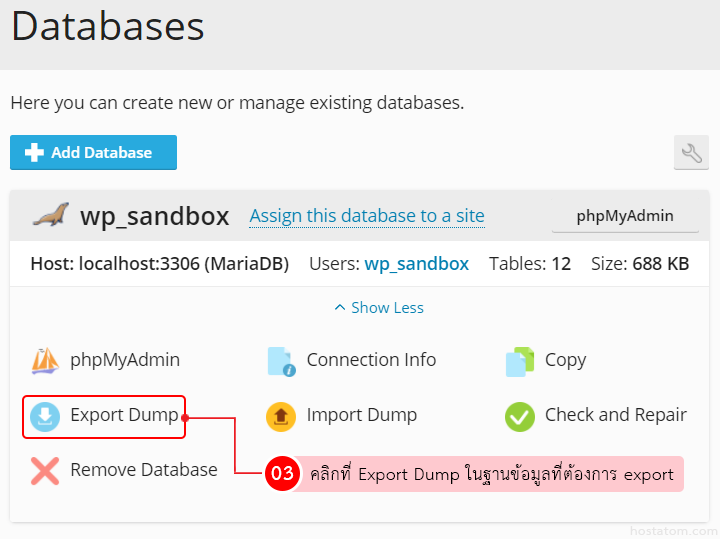
3. เลือกโฟลเดอร์ที่ต้องการเก็บไฟล์ dump กำหนดชื่อของไฟล์ที่ต้องการ export (หากต้องการให้ดาวน์โหลดไฟล์ export ลงบนเครื่องด้วย ให้ติ๊กถูกที่ Automatically download dump after creation) จากนั้นคลิกที่ OK
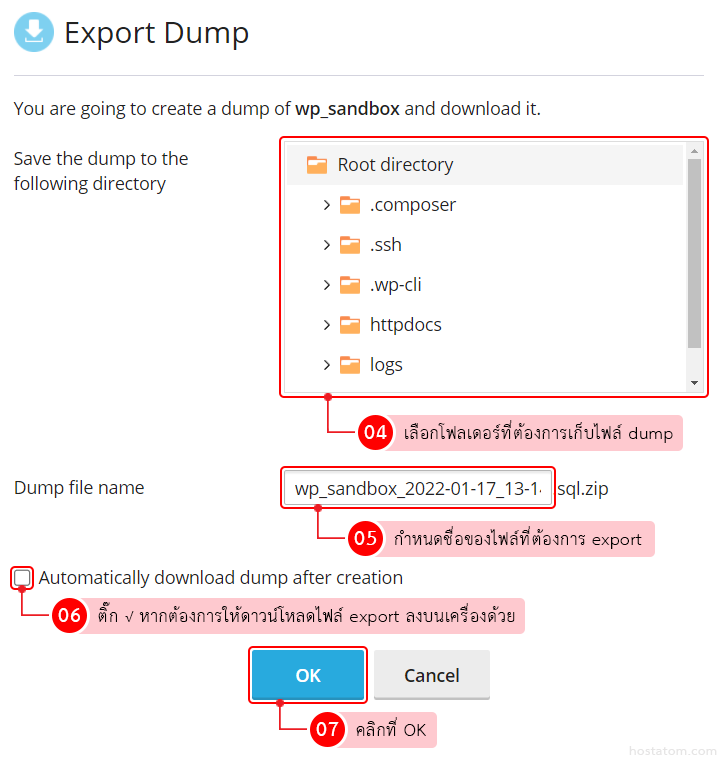
4. ระบบจะแจ้งว่าฐานข้อมูลดังกล่าวถูก export เรียบร้อยแล้ว สามารถคลิกที่ download เพื่อดาวน์โหลดไฟล์ฐานข้อมูลที่ export แล้วได้เลย
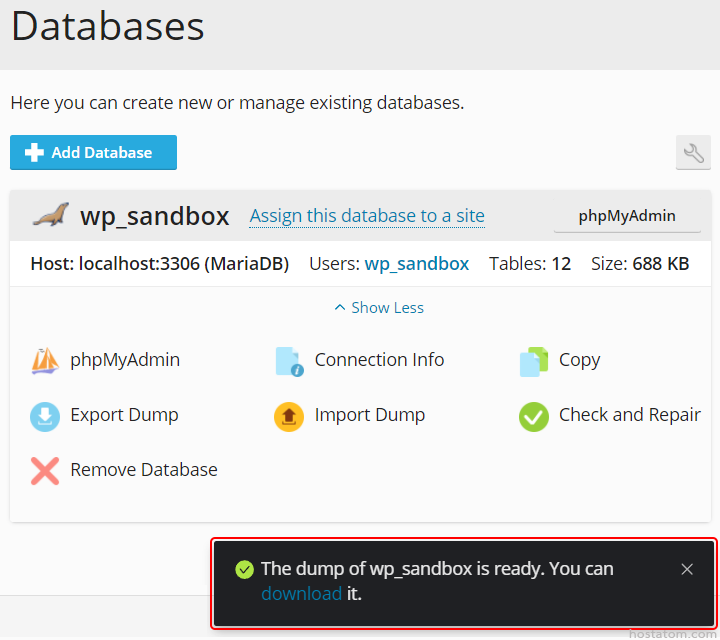
วิธี Import ฐานข้อมูล
1. คลิกที่ Databases
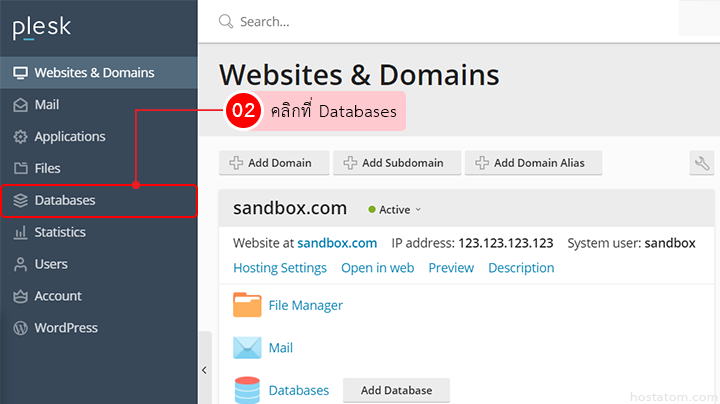
2. คลิกที่ Import Dump ในฐานข้อมูลที่ต้องการ import
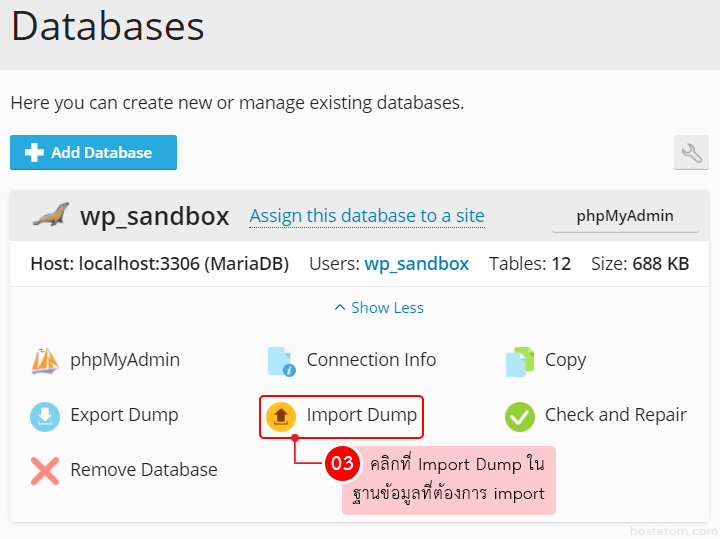
3. เลือกประเภทการ import ฐานข้อมูล
3.1.1 หากไฟล์ฐานข้อมูลที่ต้องการจะ import อยู่ภายนอก server เช่นอยู่ในเครื่องคอมพิวเตอร์ของคุณ ให้เลือกที่ Upload จากนั้นคลิกที่ Choose File
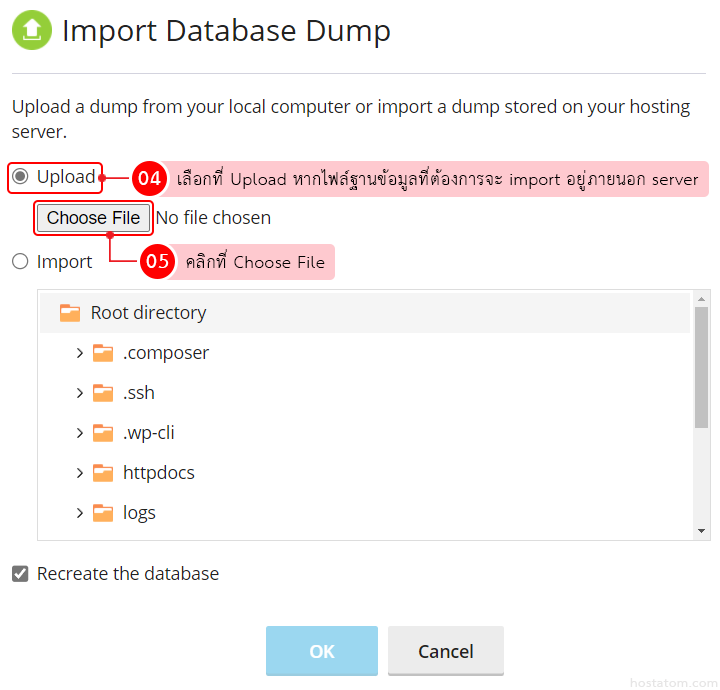
3.1.2 เลือกไฟล์ฐานข้อมูลที่ต้องการจะ import จากนั้นคลิกที่ Open
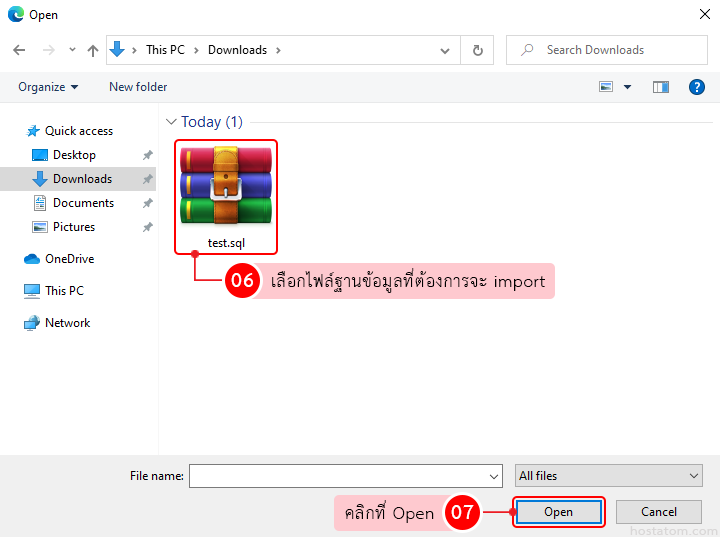
3.2.1 หากไฟล์ฐานข้อมูลที่ต้องการจะ import อยู่ใน server อยู่แล้ว ให้เลือกที่ Import จากนั้นเลือกไฟล์ฐานข้อมูลที่ต้องการ import
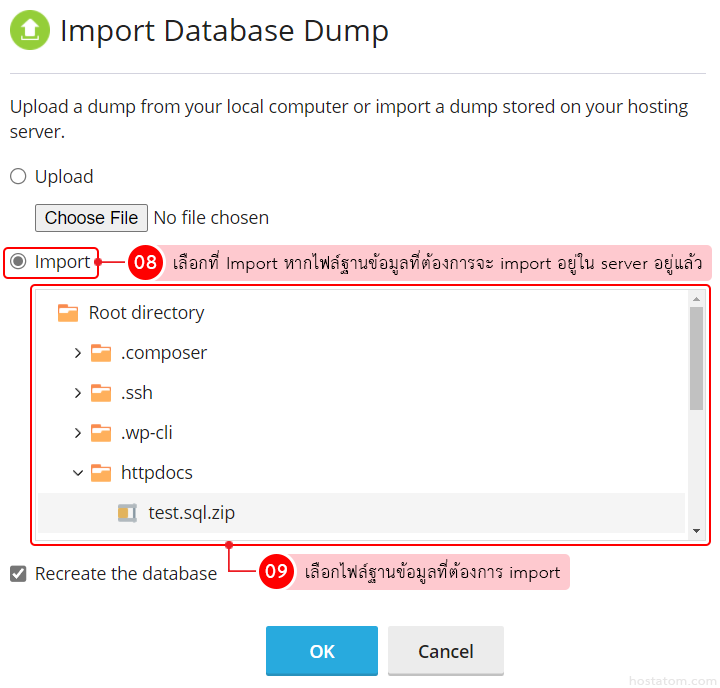
4. หากต้องการให้แทนที่ฐานข้อมูลเก่าด้วยฐานข้อมูลใหม่แทน ให้ติ๊กถูกที่ Recreate the database จากนั้นคลิกที่ OK
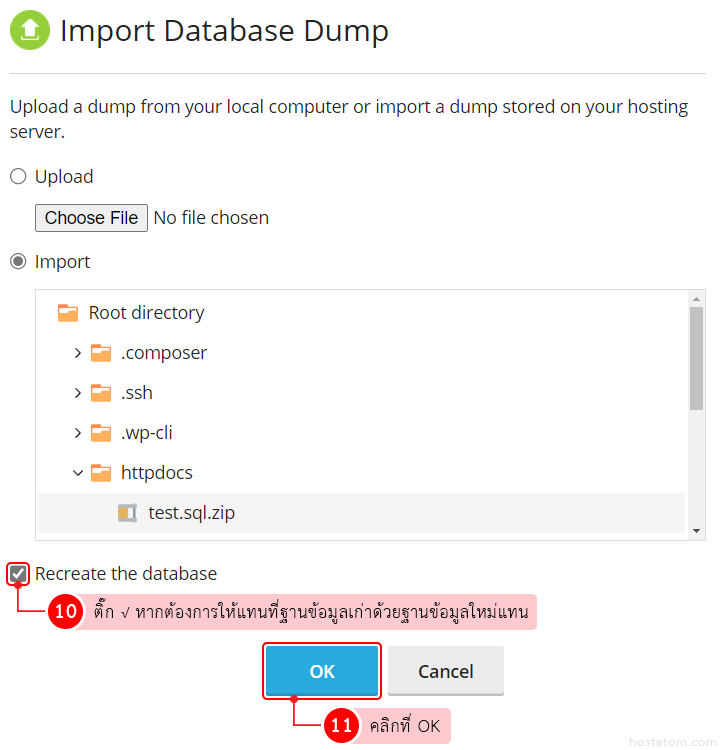
5. ระบบจะแจ้งว่าได้ import ฐานข้อมูลเข้ามาเรียบร้อยแล้ว

